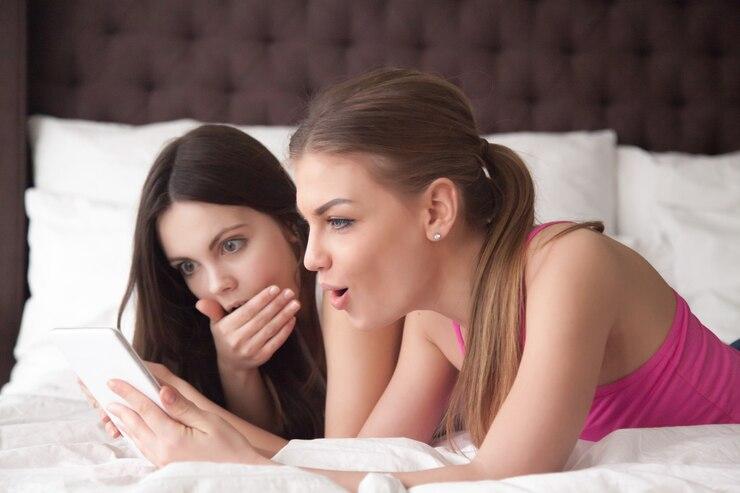
Que es Amazon Prime Video
Amazon Prime Video es un servicio creado y gestionado por Amazon que, permite ver contenido mediante retransmisión donde incluye un amplio catálogo de canales, series, películas y documentales.
El precio del servicio es 3,99€/mes. No obstante, los clientes tendrán la opción de obtener una suscripción anual donde, por tan solo 36€ al año (pago por adelantado) podrán disfrutar de los servicios de Amazon Prime los 365 días.
Si el usuario decide no continuar con el servicio, podrá darse de baja en cualquier momento. También, podrá solicitar el reembolso en caso de haber solicitado la renovación si no ha realizado ninguna compra en un plazo razonable en los primeros días de su renovación.
Además del acceso a Amazon prime video, también podrá beneficiarse de un gran número de ventajas y beneficios Amazon como prioridad de entrega en el mismo día (dependiendo de la zona de residencia) o al día siguiente y obtener de herramientas digitales que mejorarán su día a día: Amazon Music, Amazon Photos, Prime Gaming etc..
Si quiere obtener más información puede obtenerla a través de estos enlaces:
- Amazon Prime Video: www.primevideo.com
- Amazon Prime: www.amazon.es/amazonprime
Suscribirse a Amazon Prime Video
Para suscribirse a Amazon Prime Video debe seguir el siguiente proceso:
Para comenzar lo principal es irse al sitio web de Amazon Prime Video escribiéndolo en su barra de navegación de su navegador web o haciendo clic en el siguiente enlace: https://www.primevideo.com a través de su ordenador, smartphone o tablet.
A continuación debe hacer clic en donde pone “Comienza tu periodo de prueba de 30 días gratis”:
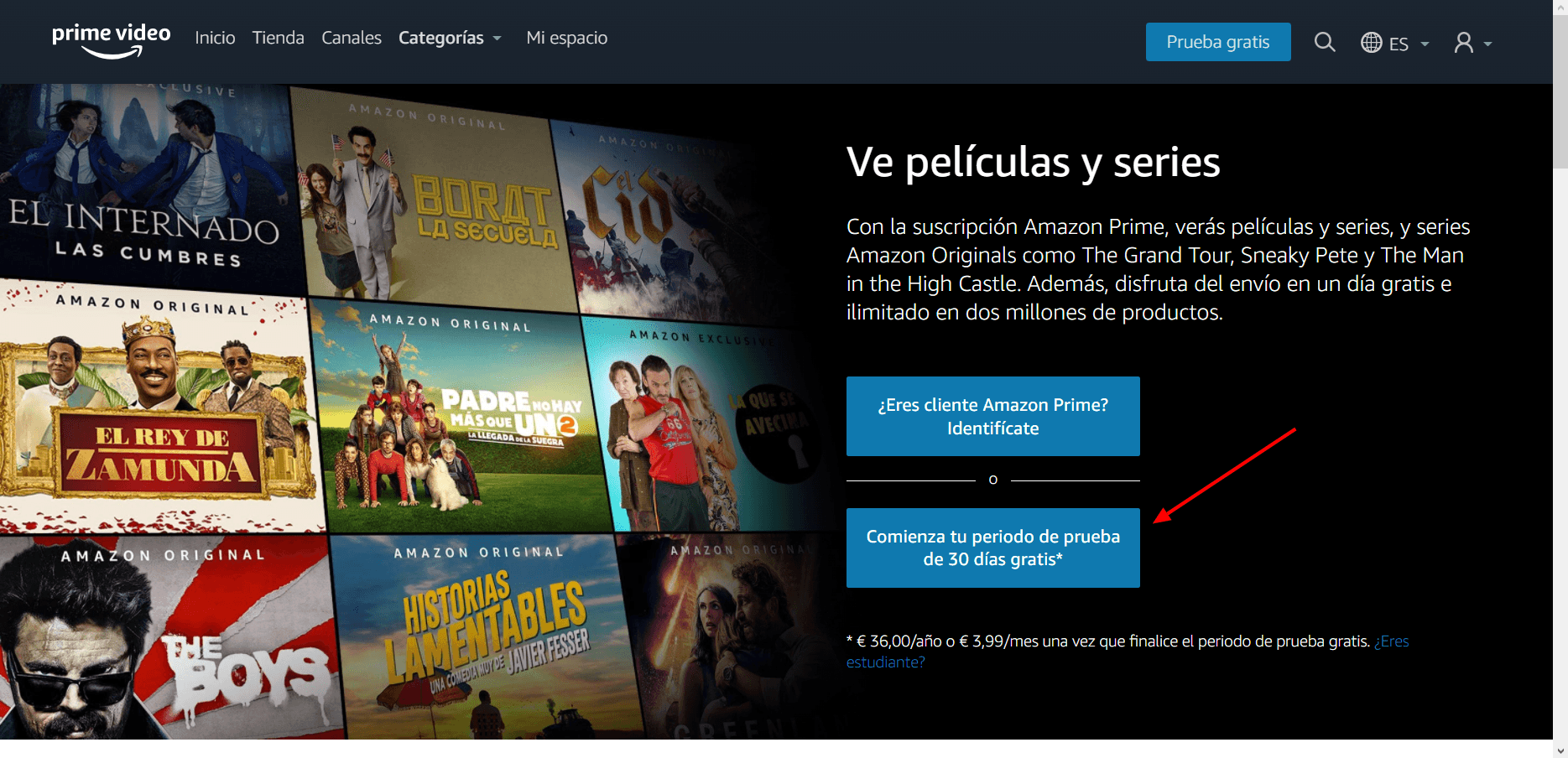
Seguidamente le llevará a la página de Amazon para iniciar sesión en su cuenta, si usted es cliente de Amazon, inicia sesión con su correo electrónico y su contraseña. En caso de que usted no tenga ninguna cuenta de Amazon, deberá crearla para usar este servicio.
Después de registrarse o iniciar sesión en Amazon debería aparecer la siguiente página la cual será necesario rellenar con la información básica. Amazon no le cobrará nada durante el periodo de su prueba:
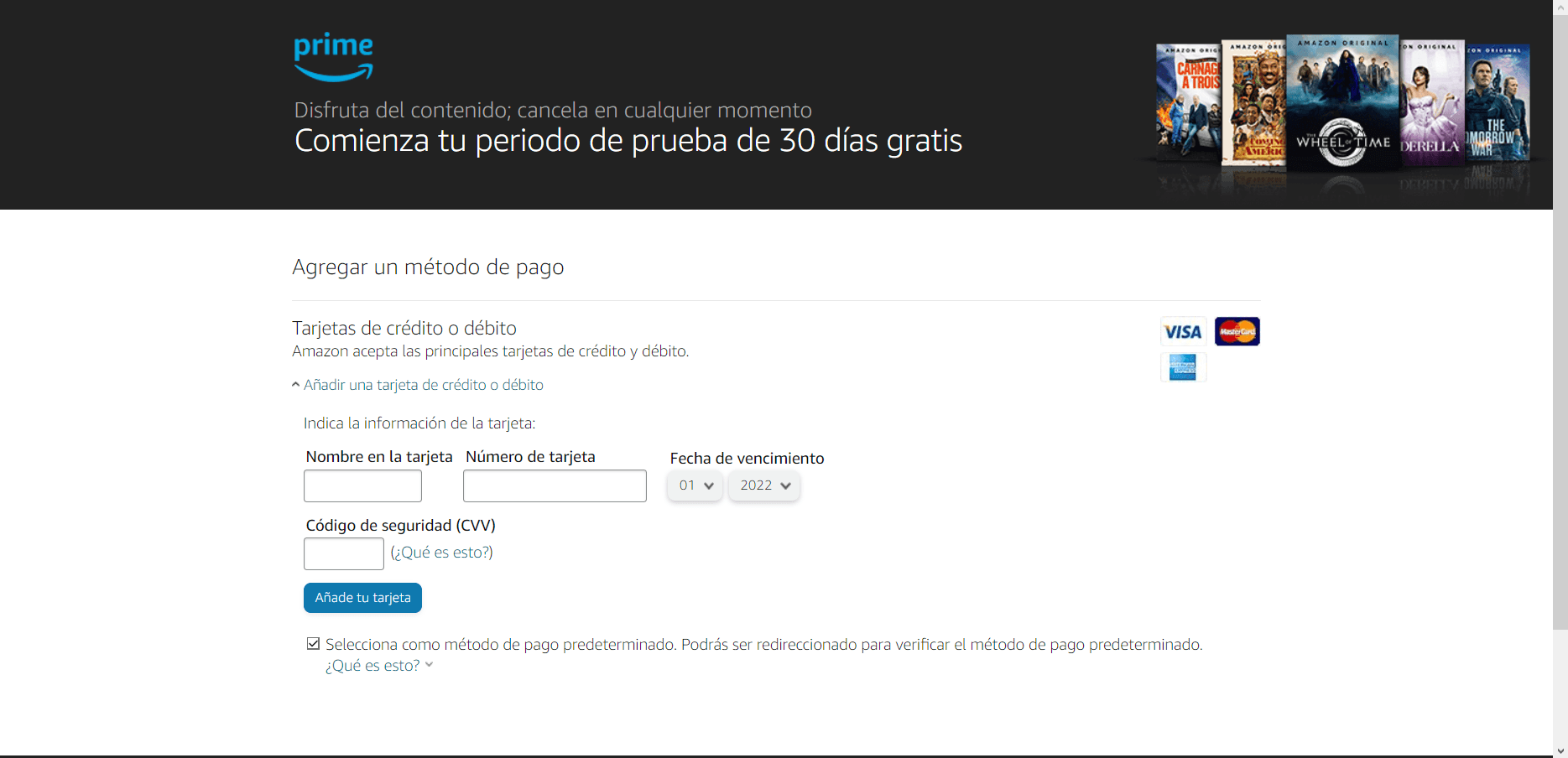
Después de poner sus datos le saldrá una página de confirmación en la que vera un resumen de sus datos, si esta correcto todo le deberá de hacer clic al botón azul que sale en la zona de abajo que indica “Comienza tu periodo de prueba de 30 días gratis y paga más tarde”:
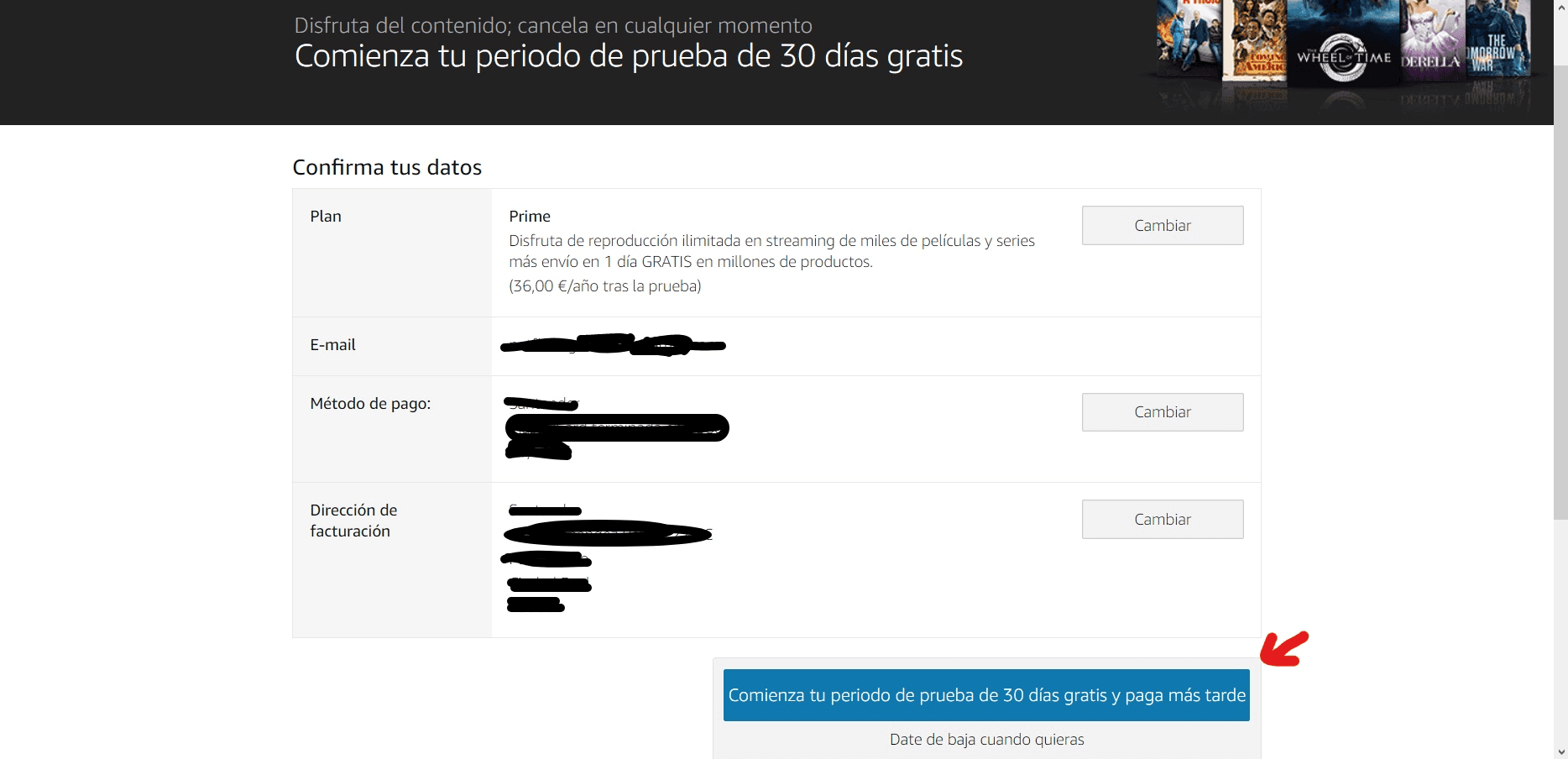
Una vez realizada esta operación, su banco podría mandarle una notificación de autorización de “compra” la cual deberá aprobar. No se le efectuará ningún cargo si está registrándose en el periodo de prueba.
Y, ¡¡¡listo!!! Ya tiene su suscripción de prueba 30 días a Amazon prime video lista para empezar a disfrutar de la plataforma y obtener un gran catálogo digital de video y canales digitales en internet.
También, en ocasiones, algunas compañías telefónicas disponen de un paquete más avanzado (Ejemplo: Virginteleco) la cual ofrece una suscripción Amazon Prime Video por un coste reducido. Para más información pregunta a tu proveedor si dispone de alguna paquete económico y consulta condiciones.
Cómo cancelar suscripción a Amazon Prime Video
Antes de continuar, con el proceso de suspender o cancelar su membresía en Amazon Prime Video debemos recordarle que esta suscripción está vinculada a tu servicio principal de Amazon Prime.
Al darse de baja, dejará de disfrutar la suscripción principal de Amazon que le ayuda a obtener un gran número de beneficios, servicios y derechos en Amazon.
Para cancelar la suscripción en Amazon Prime Video, debe meterse en el sitio web de Amazon (https://www.amazon.es) y deberá iniciar sesión en el menú principal ubicado en la parte superior derecha (mirar siguiente imagen):
- Si le muestra “Hola, identifícate” deberá identificarse
- Si le muestra “Hola, (su nombre)” habrá reconocido su cuenta de Amazon.
Después de identificarse, deberá volver a pulsar en el mismo lugar para redireccionarse al sitio poder gestionar su perfil.
Una vez dentro de esta pantalla, pulse en “Prime”. También puede hacerlo pulsando aquí para redirigirse automáticamente.
A continuación, deberá hacer clic en “Actualiza, cancela y más” y posteriormente hacer clic en “Finalizar la suscripción”.
Después, le daremos en “Continuar para cancelar”.
Se redirigirá a una nueva página en la cual se le dará opción de cambiar su suscripción de Amazon Prime a una cuota mensual. Si desea solicitar la baja en Amazon Prime, deberá hacer clic en “continuar para cancelar”:
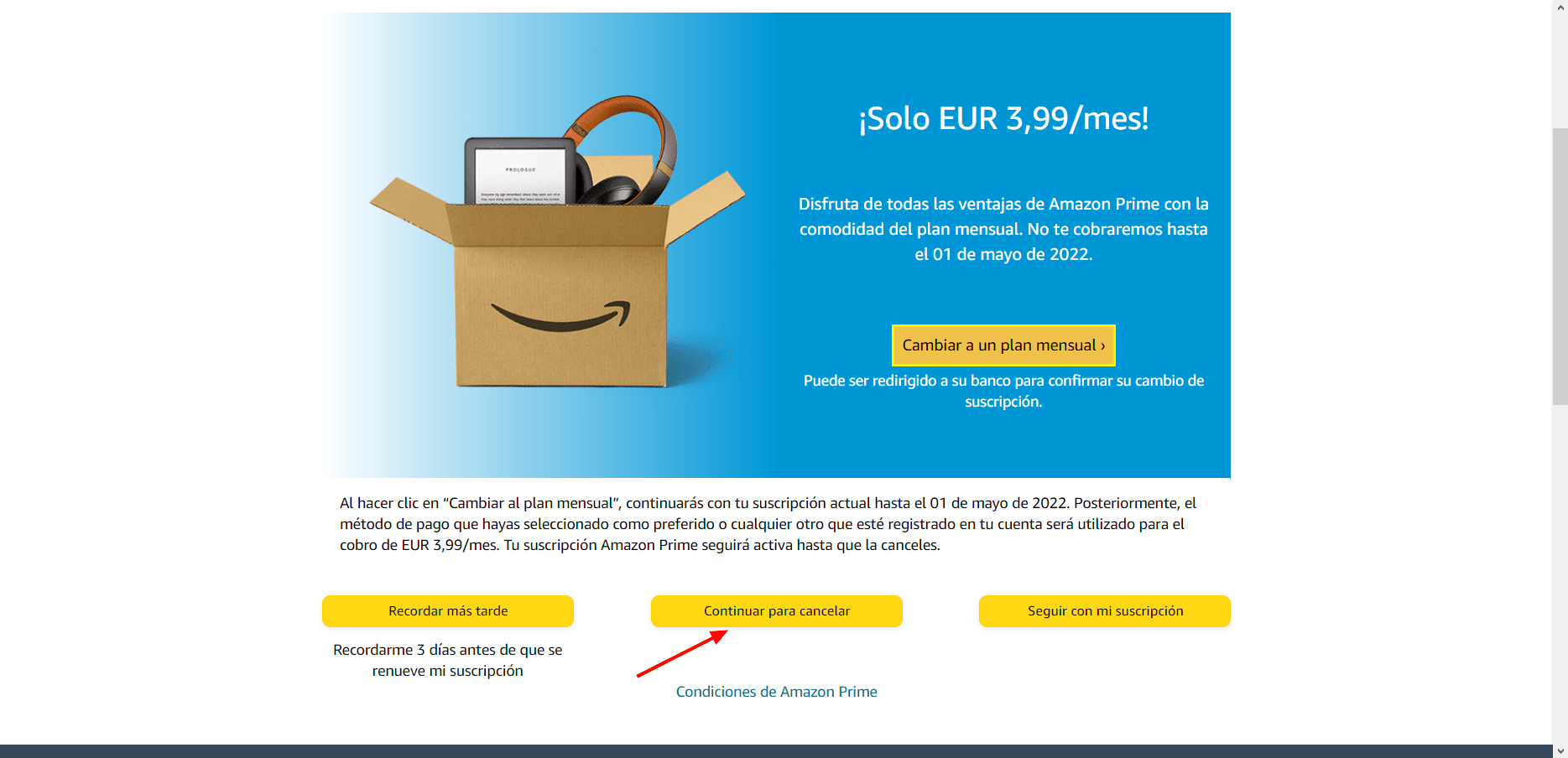
En la siguiente pantalla y por seguridad, Amazon nos mostrará un nuevo aviso que nos indicará el siguiente mensaje:
“Si cancelas tu suscripción a Prime, los productos vinculados a ella se verán afectados”
En esta pantalla, nos mostrará varias opciones para confirmar la baja en la suscripción en Amazon Prime, Amazon Prime Video, Amazon Prime Video Channels (canales digitales) y todos sus servicios:
- Podremos crear un recordatorio para dentro de tres días
- Nos facilitará la opción de seguir con la suscripción a Amazon prime y continuar con sus beneficios en la plataforma para futuras compras y servicios en streaming.
- Podremos solicitar la cancelación definitiva en Amazon Prime pulsando en “Terminar mi suscripción el (fecha que le indique)”
Si la cancelación ha sido confirmada, habrá recibido más información sobre la cancelación de su suscripción a Amazon Prime Video por mail a su dirección de correo electrónico.
También, si lo necesita, Amazon tiene habilitado un canal de soporte por chat o telefónico que le ayudará a solicitar la cancelación en Amazon Prime o el reembolso en caso de haberlo contratado por error.
Si tu cuenta viene a partir de un paquete avanzado de tu compañía telefónica, deberá con su proveedor telefónico y conocer más detalles sobre la baja de Amazon Prime.
Cómo darse de baja a una suscripción Prime Video en Teléfonos y tablets Android
Si no dispone de un ordenador, también puede solicitar la pausa en Amazon Prime Video a través de la aplicación Amazon desde su teléfono Android o iPhone.
Darse de baja su suscripción a Amazon prime desde su dispositivo móvil:
Una vez su dispositivo móvil en mano (smartphone o tablet), descarga la aplicación de Amazon desde su tienda de aplicaciones (en este caso al ser android, la tienda es la Google Play Store) para poder iniciarla posteriormente. Si ya tiene la aplicación instalada, deberá iniciarla e iniciar sesión.
Una vez iniciada la sesión, en el menú principal ubicada en la parte inferior de la aplicación, deberá pulsar en el segundo icono (dibujo de una persona) para entrar a las opciones de configuración de su cuenta:
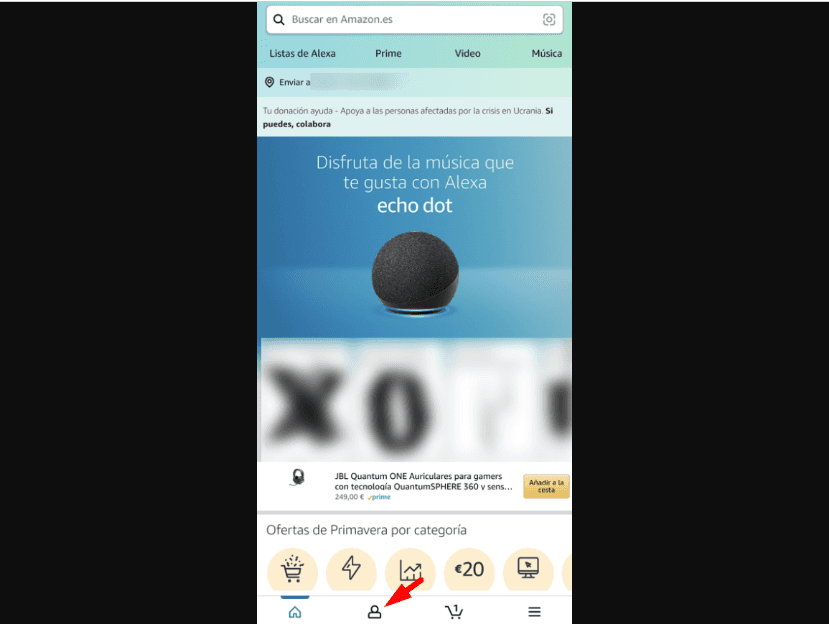
Al entrar en esta sección, deberá entrar en “Mi cuenta” para posteriormente entrar a “Suscripción Amazon Prime” :
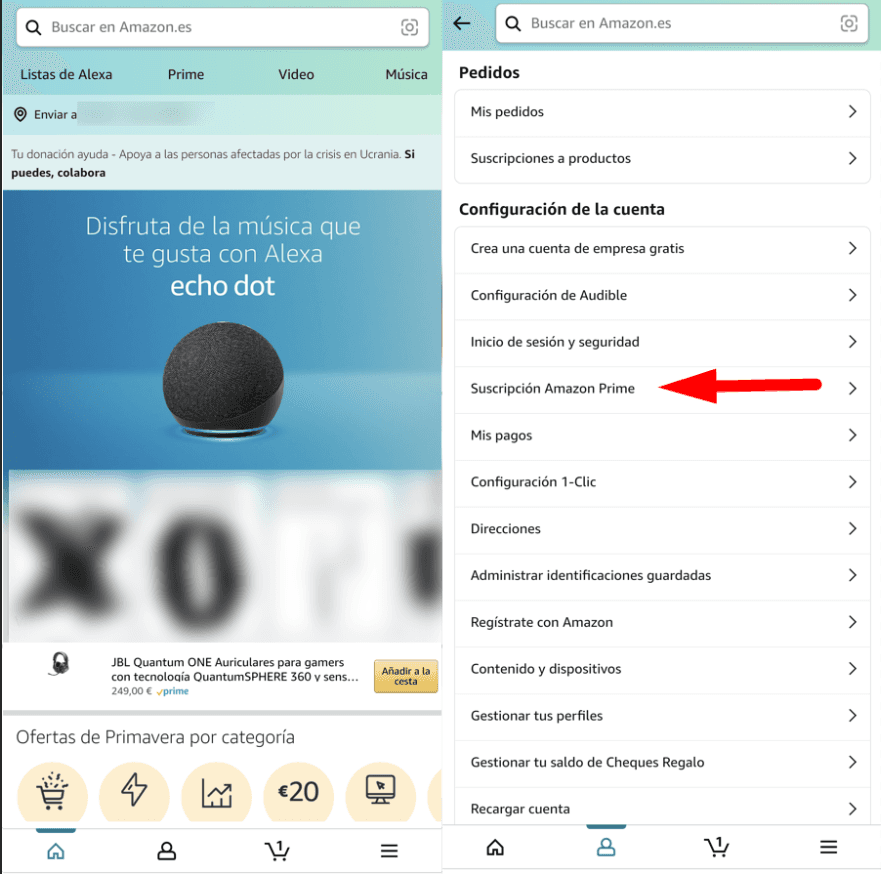
A continuación, pulsaremos en “Gestionar suscripción” para modificar su suscripción Amazon Prime para posteriormente indicar la baja del servicio:
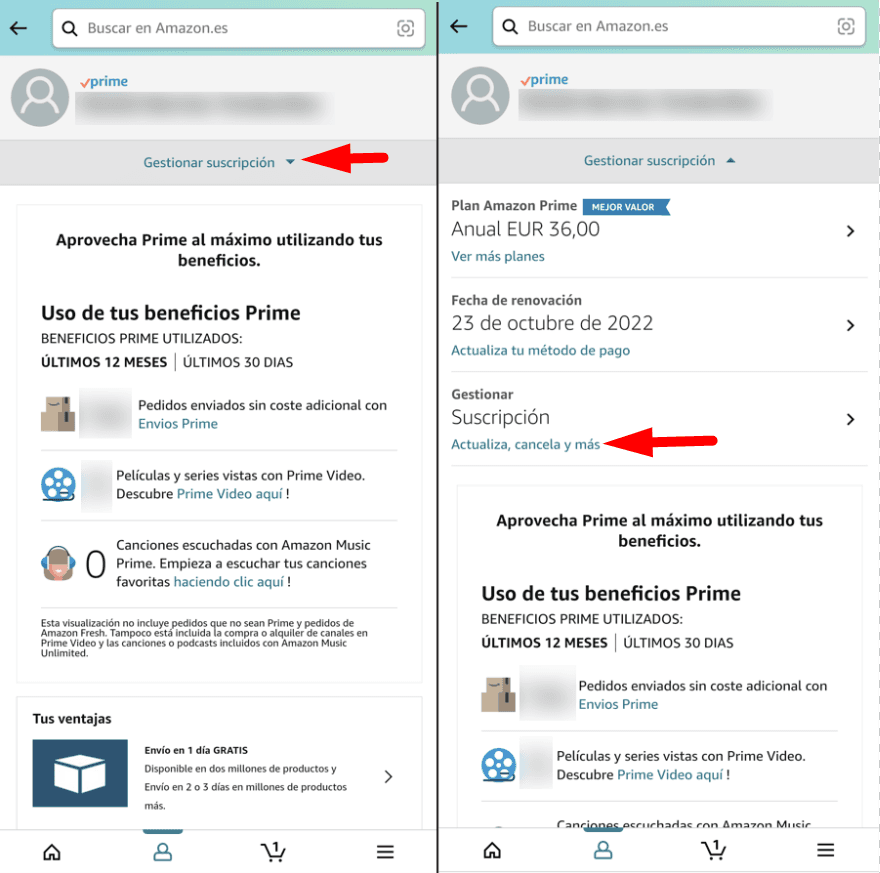
En la siguiente pantalla, le sugiere crear un recordatorio para dar la baja del servicio. Si estamos seguros, podemos finalizar la suscripción:
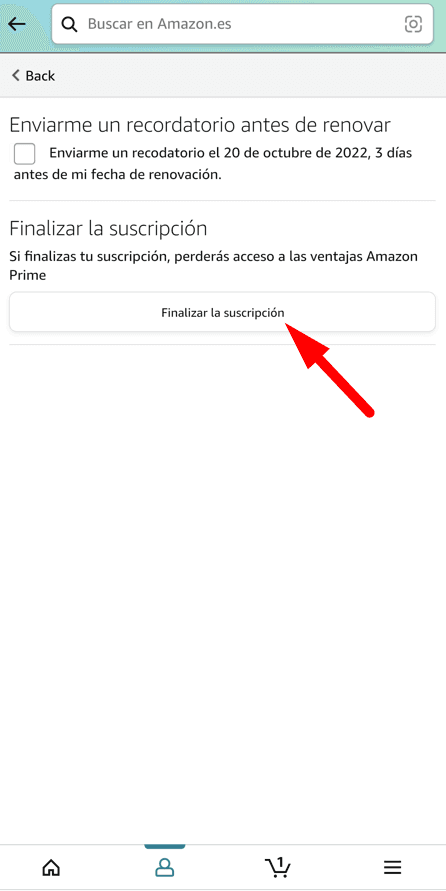
Si dispones de una suscripción anual, la aplicación de Amazon mostrará una nueva pantalla teniendo la opción de modificar la renovación de la suscripción. Si está de acuerdo, podrá cambiar la frecuencia de la facturación a mensual (coste actual 3,99€/mes). Para continuar con la baja en Amazon Prime, deberás deslizar abajo de esa pantalla y pulsar en “Continuar para cancelar”.
Como último paso, Amazon volverá a solicitar su confirmación indicando un breve resumen de los días restantes que podrás dar uso a tu cuenta de Amazon Prime y seguir disfrutando de todos sus beneficios en todas futuras compras.
Si estamos de convencidos de la baja, pulsaremos en “Terminar mi suscripción el (día)” para finalizar el acuerdo con el servicio Prime.
Cómo compartir y no suspender la membresía con Together Price
Si desea continuar con su suscripción en Amazon Prime pero quiere que un amigo o familiar se beneficie de Amazon Prime Video, puede compartir su cuenta en la plataforma Together Price y poder reducir su suscripción en Prime Video.
Con Together Price es la mejor opción para ahorrar en tu suscripciones pudiendo compartir sus plataforma o plataformas de forma privada o públicamente para que cualquier usuario pueda unirse y, en él, indicar el acceso a Prime Video para compartirla con los miembros de su grupo de amigos y pudiendo ahorrar en la facturación en Amazon Prime.
¿Cómo crear su cuenta en Together Price?
Para crear su crear su cuenta en Together Price deberá entrar en https://www.togetherprice.com/es/ a través de su ordenador, smartphone o tablet y seguir las instrucciones de registro.
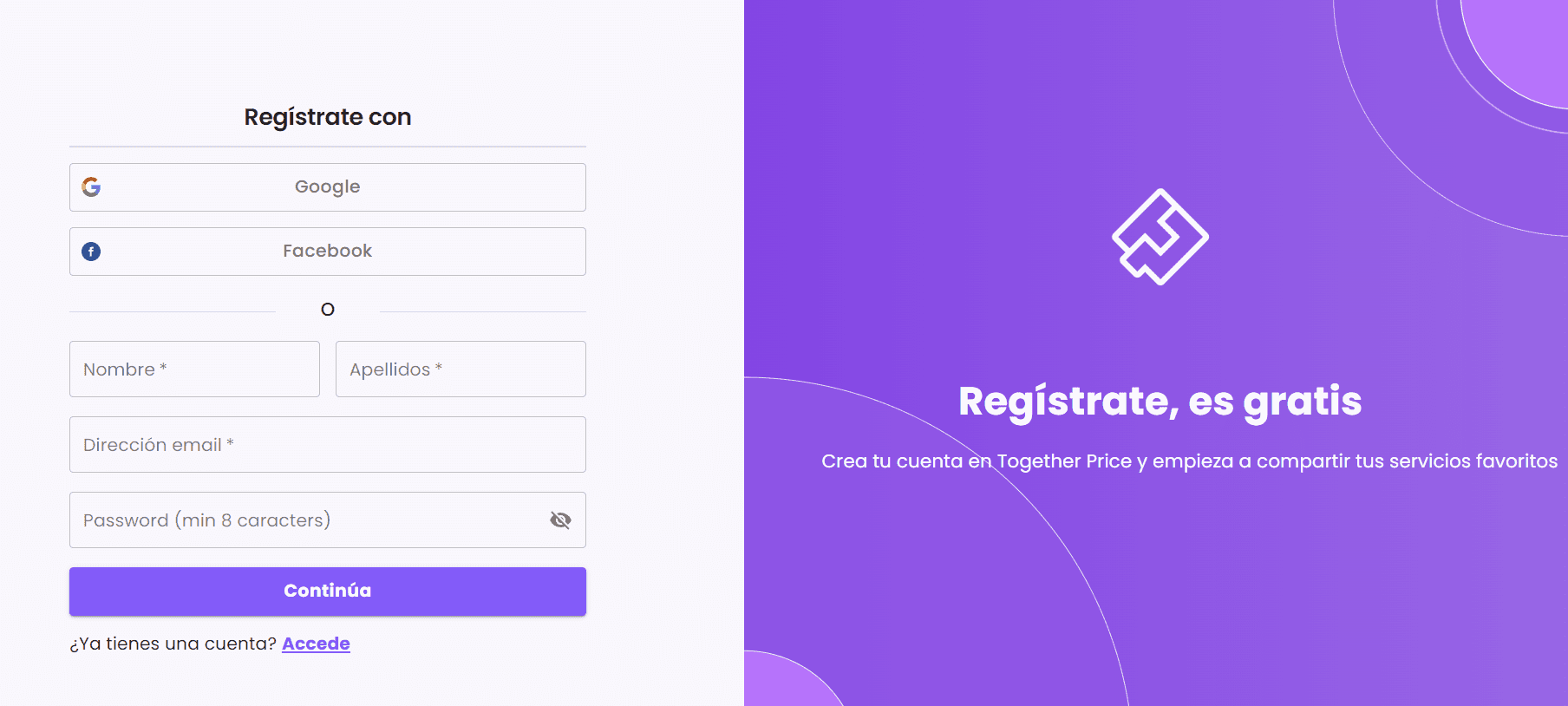
Una vez registrado, podrás crear tu grupo de Amazon Prime y empezar a compartir tu cuenta de Amazon:
Con Together Price, no solo podrás crear tu canal de Prime Video, si no que también podrás compartir sus otras suscripciones en plataformas digitales cuales permitan compartir en más de un solo dispositivo.
Le invitamos realizar una prueba y conozca las ventajas de esta modalidad.
Si le ha funcionado, puede compartir su experiencia entre los comentarios de este artículo.
No dude en consultar nuestras preguntas frecuentes si dispone de alguna duda: https://www.togetherprice.com/es/faq




